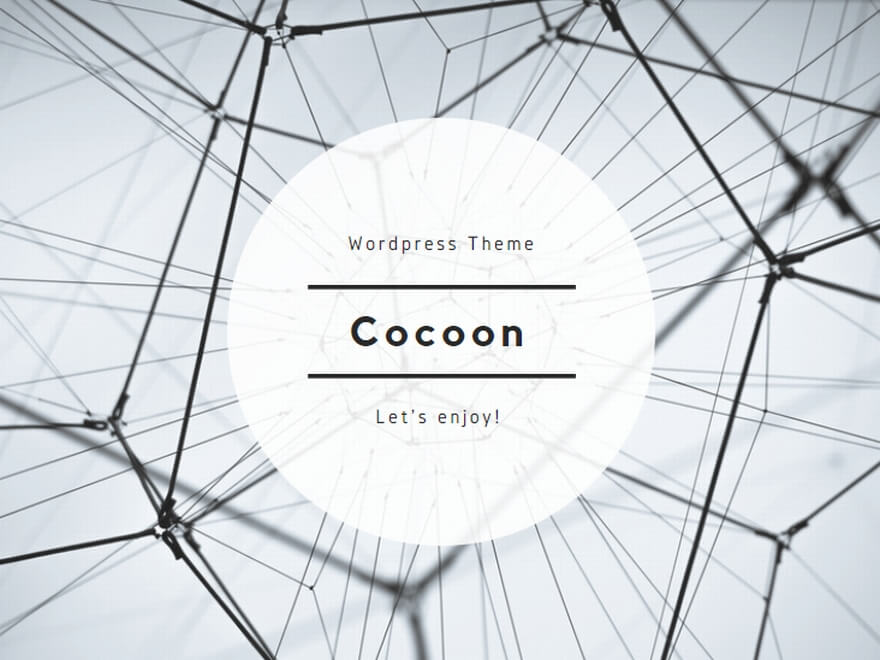環境は、xubuntu18.04LTS(64ビット)環境に、Windows環境と合わせるため、Microsoft Office 2010(32ビット)を導入してみました。ここではその記録を掲載します。
まずWineとPlayOnLinuxをインストールします
スタートから、出てきたメニューにある、ソフトウエアをクリックします。 ソフトウエアカタログのウインドウが立ち上がります。上部にある検索アイコンをクリックすると検索文字入力部が表示されます。ここに、playonlinuxと入力します
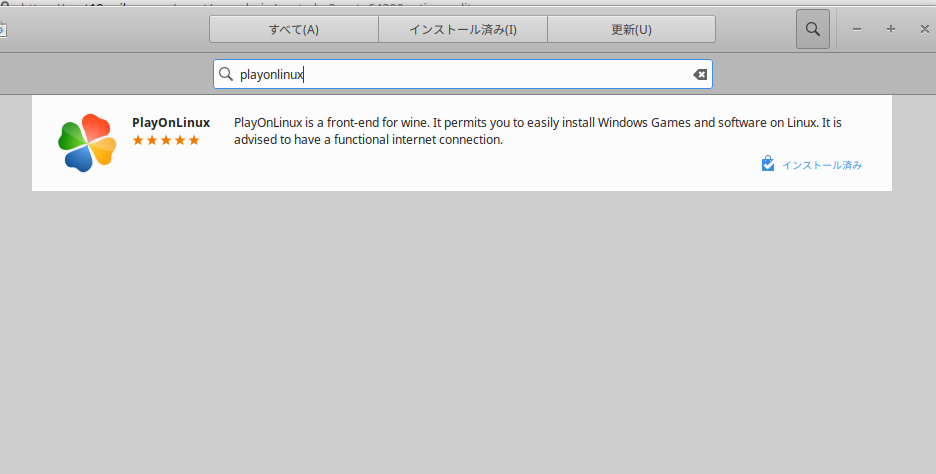
次に、同じソフトウエアの検索で、wineと入力します。沢山の候補が出てきます。この中から下図にあるwineを選択し、インストールします(1番下から4つ目のWineです)
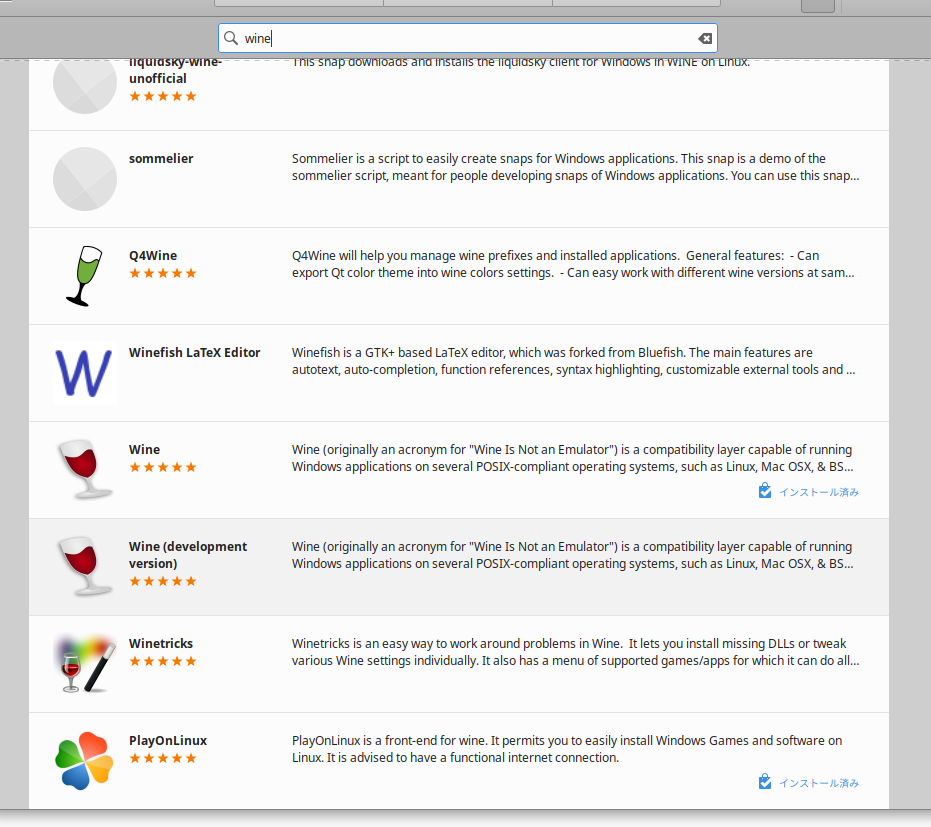
PlayOnLinuxを起動します
環境によってPlayOnlinuxが、どこのメニューにあるか変わるようですが、私の環境では、システムの項目にありました。これを起動します。
下図で、インストールをクリックしても、今のバージョンではMicrosoft Office2010を指定してインストールができなくなりました。
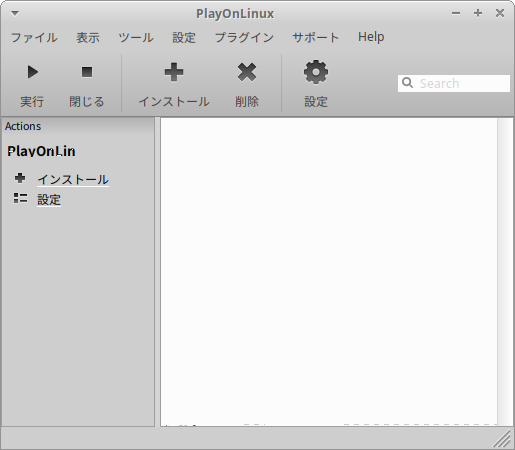
メニューのサポートをクリックし、サブメニューにあるサポートされているソフトウェアをクリックすると、次のWebページが開きます(https://www.playonlinux.com/en/supported_apps.html)
この中から、Officeを選択して出てくるページで、Microsoft Office 2010を選択します。
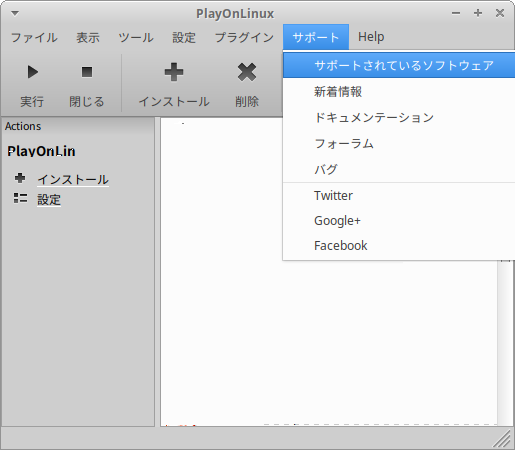
PlayOnLinuxのサイトを開きます
PlayOnLinuxのサイトを訪問すると、いろいろなWindowsアプリケーションが出てきますが、この中からOfficeのアイコン(下図)をクリックします。

これ以降は編集途中です